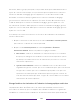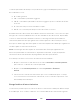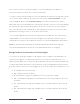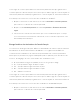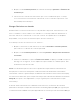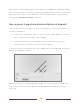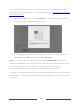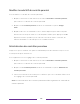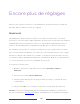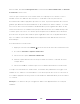User manual
Table Of Contents
- Couverture avant
- Sécurité
- Contenu
- Bienvenue
- Connexions et configuration
- Connexion d’une antenne, d’un câble ou d’un récepteur satellite
- Connexion d’un équipement externe avec un câble vidéo composite AV
- Connexion d’un équipement externe avec un câble HDMI®
- Connexion d’un casque d’écoute ou d’une barre de son analogique
- Connexion d’un casque d’écoute à la télécommande vocale améliorée Roku
- Connexion d’un récepteur AV ou d’une barre de son numérique
- Préparez la connectivité Internet
- Alimentation secteur
- Piles de la télécommande Roku
- Télécommande du téléviseur Roku
- Boutons de panneau
- Configuration guidée
- L’écran d’accueil
- Avantages d’une connexion
- Configuration de l’entrée TV en direct
- Utilisation du téléviseur
- Voyant d’état
- Économie d’énergie en mode veille
- Regarder les chaînes TV en direct
- Mettre en pause une émission diffusée en direct
- Recommandation automatique de réseau
- Changer les entrées TV
- Utiliser les commandes vocales Roku
- Lecture de contenu à partir de périphériques de stockage USB
- Lecture de contenu à partir d’un serveur multimédia relié au réseau local
- Configurer un mode de paiement
- Utilisation du téléviseur dans un hôtel ou un dortoir
- Utiliser Apple AirPlay et l’application Apple Home
- Réglage des paramètres du téléviseur
- Menu Paramètres
- Menu Options
- Paramètres du menu Options
- Vidéodescription par voie sonore secondaire (SAP)
- Paramètres d’image
- Paramètres de son
- Mode volume (certains modèles uniquement)
- Paramètres de son - Dolby® Audio Processing (DAP; certains modèles uniquement)
- Paramètres de son – DTS® TruSurround / DTS® Studio Sound (certains modèles seulement.)
- Paramètres de son - Sonic Emotion™ Premium (certains modèles seulement)
- Menu Paramètres de son – Sonic Emotion™ Premium
- Paramètres Sonic Emotion™
- Paramètres d’image spécialisés (modèles 4K uniquement)
- Modification des paramètres de confidentialité
- Mon flux
- Recherche de contenu à regarder
- Utilisation du Channel Store de Roku
- Personnaliser le téléviseur
- Ajouter des entrées TV
- Ajouter des chaînes de diffusion en continu
- Renommer les entrées
- Supprimer des vignettes indésirables
- Réorganiser les vignettes
- Changer l’aspect et l’apparence du téléviseur avec des thèmes
- Modification de la liste des chaînes de l’entrée TV en direct
- Modifier le volume des sons du menu
- Configurer les paramètres d’alimentation
- Modifier les paramètres de sous-titrage
- Personnaliser l’écran d’accueil
- Paramètres de contrôle parental
- Création d’un code NIP de contrôle parental
- Blocage des émissions télévisées
- Activation des contrôles parentaux pour les émissions télévisées
- Blocage fondé sur les évaluations de l’industrie télévisée américaine
- Blocage fondé sur les évaluations de l’industrie cinématographique américaine
- Blocage fondé sur d’autres évaluations
- Blocage fondé sur les évaluations du Canada anglais
- Blocage fondé sur les évaluations du Canada français
- Blocage d’émissions non classées
- Que se passe-t-il quand une émission télévisée est bloquée?
- Modifier le code NIP de contrôle parental
- Réinitialisation des contrôles parentaux
- Encore plus de réglages
- Mode Invité
- Paramètres réseau
- Code postal
- Paramètres d’heure
- Relancer la recherche de chaînes de télévision en direct
- Mode HDMI® (modèles 4K uniquement)
- Commander le téléviseur avec une application mobile
- Configuration de cinéma maison
- Redémarrer le téléviseur
- Réinitialiser le téléviseur
- Code NIP associé au compte Roku
- Mettre à jour le téléviseur
- Autres appareils
- Foire aux questions
- Garantie
- License
- Quatrième de couverture
132
2. Depuis l’écran Contrôles parentaux, accédez à la rubrique Syntoniseur > Évaluations du
Canada français.
3. Sélectionnez le niveau de classement que vous souhaitez bloquer. Lorsque
vous sélectionnez un niveau de classement, tous les niveaux supérieurs sont
automatiquement bloqués.
Blocage d’émissions non classées
Certains films et émissions télévisées n’ont pas fait l’objet d’un classement; ils sont
donc considérés comme étant « non classifiés ». Il est impossible de déterminer si
de telles émissions contiennent ou non du contenu susceptible de vous déplaire.
Cependant, vous pouvez choisir de bloquer de telles émissions.
Pour bloquer toutes les émissions non classées :
1. Depuis le menu de l’écran d’accueil, accédez à Paramètres > Contrôles parentaux,
puis entrez le code NIP de contrôle parental.
2. Depuis l’écran Contrôles parentaux, accédez à Syntoniseur > Bloquer toutes les émissions
non classées.
3. Mettez en surbrillance l’option Émissions non classées et appuyez sur OK. Lorsque le
blocage est en vigueur, l’icône adjacente représentant un cadenas passe d’un
état déverrouillé à verrouillé.
Astuce : Le fait de bloquer les émissions n’ayant fait l’objet d’aucun classement ne
bloque pas les émissions auxquelles l’industrie télévisée américaine a accordé le
classement « Aucun » (par exemple, la diffusion de la réunion d’un conseil municipal).
Les émissions télévisées qui n’ont pas fait l’objet d’un classement affichent la mention
Rating NA (mis pour « non applicable », ce qui signifie que le classement n’est pas
nécessaire).
Si aucun autre classement n’est attribué à une émission, la fonction de contrôle
parental ne tient pas compte du classement cinématographique N/A (qui signifie que
le classement de la MPAA n’est pas applicable à ce contenu) et du classement NR (qui